Excel中的宏功能可以大幅提升工作效率,但许多用户对如何启用宏存在疑问。本文将系统性地解答宏启用的核心问题,并提供详细操作指引。

什么是Excel宏?为什么要启用它?
宏是Excel中用于自动执行重复性任务的脚本工具。启用宏的主要优势包括:
-
自动化操作
:批量处理数据、格式调整等重复工作 -
提升效率
:减少人工操作时间 -
自定义功能
:创建个性化数据处理流程
不同Excel版本的宏启用方法对比
| 版本 | 启用路径 | 安全性设置位置 |
|---|---|---|
| Excel2010 | 文件>选项>信任中心 | 信任中心设置>宏设置 |
| Excel2013/2016 | 文件>选项>信任中心 | 宏设置>启用所有宏 |
| Excel2019/365 | 文件>更多>选项>信任中心 | 宏设置>启用VBA宏 |
详细启用步骤
第一步:打开信任中心
1. 点击"文件"菜单
2. 选择""3. 点击"信任中心"4. 进入"中心设置"
第二步:配置宏安全性
-
禁用所有宏
:最高安全性,完全禁用 -
禁用无数字签署的宏
:中等安全性 -
启用所有宏
:最低安全性(不推荐) -
信任对VBA工程对象模型的访问
:开发者专用选项
推荐选择"禁用无数字签署的宏"
,在保证安全性的同时允许使用可信宏。
第三步:保存启用宏的工作簿
1. 完成设置后保存文件
2. 必须选择"xlsm"格式(启用宏的工作簿)
3. "xlsx"会自动删除所有宏代码
常见问题解答
Q:为什么我的Excel找不到宏选项?
A:可能是因为:
- 使用的是简化版Excel
- 管理员限制了宏功能
- 未安装VBA组件(需通过安装程序添加)
Q:启用宏后文件打不开怎么办?
A:尝试以下方法:
1. 按住Ctrl键同时打开文件
2. 检查杀毒软件是否拦截
3. 联系文件提供者确认宏安全性
宏安全性注意事项
启用宏可能带来安全风险,建议:
-
仅启用来源可靠的宏
-
定期更新Office安全补丁
-
使用数字签名验证宏作者身份
-
避免在重要文件中使用未经验证的宏
高级技巧:临时启用单个宏
对于不确定安全性的宏,可以采用临时启用方式:
1. 打开文件时选择"内容"
2. 仅对当前会话有效
3. 关闭文件后自动恢复原安全设置
Excel宏功能是把双刃剑,合理配置可以在安全前提下发挥最大效用。建议用户根据实际需求选择适当的安全级别,并养成良好的宏使用习惯。